Навигация
Просмотр и обработка результатов моделирования в программном пакете MicroCAP-7
Содержание
Введение
1. Окно отображения результатов моделирования
2. Панорамирование окна результатов моделирования
3. Масштабирование окна результатов моделирования
4. Режим электронной лупы Scope
5. Функции раздела Performance
6. Вывод графиков характеристик в режиме Probe
Заключение
Список литературы
Введение
MicroCAP-7 — это универсальный пакет программ схемотехнического анализа, предназначенный для решения широкого круга задач. Характерной особенностью этого пакета, впрочем, как и всех программ семейства MicroCAP (MicroCAP-3… MicroCAP-8) [1, 2], является наличие удобного и дружественного графического интерфейса, что делает его особенно привлекательным для непрофессиональной студенческой аудитории. Несмотря на достаточно скромные требования к программно-аппаратным средствам ПК (процессор не ниже Pentium II, ОС Windows 95/98/ME или Windows NT 4/2000/XP, память не менее 64 Мб, монитор не хуже SVGA), его возможности достаточно велики. С его помощью можно анализировать не только аналоговые, но и цифровые устройства. Возможно также и смешанное моделирования аналого-цифровых электронных устройств, реализуемое в полной мере опытным пользователем пакета, способным в нестандартной ситуации создавать собственные макромодели, облегчающие имитационное моделирование без потери существенной информации о поведении системы.
От младших представителей своего семейства MicroCAP-7 отличается более совершенными моделями электронных компонентов разных уровней (LEVEL) сложности, а также наличием модели магнитного сердечника. Это приближает его по возможностям схемотехнического моделирования к интегрированным пакетам DESIGNLAB, ORCAD, PCAD2002 — профессиональным средствам анализа и проектирования электронных устройств, требующим больших компьютерных ресурсов и достаточно сложных в использовании.
1. Окно отображения результатов моделирования
По завершении моделирования в графическом окне выводятся графики характеристик схемы. Дальнейшая обработка графиков может выполняться в нескольких режимах. Рассмотрим средства отображения, просмотра, обработки сигналов и нанесения надписей на их графики непосредственно после завершения моделирования. Во-первых, двойной щелчок курсором мыши в поле графиков открывает диалоговое окно Properties (см. рис. 11). Во-вторых, нажатие на пиктограммы в меню инструментов включает один из следующих режимов:
![]() Scale (F7) — вывод на весь экран части графика, заключенного в рамку.
Scale (F7) — вывод на весь экран части графика, заключенного в рамку.
![]() (F8) — режим электронного курсора для считывания координат одной или двух точек на графике, имя переменной которой подчеркнуто. Расположение точек на графике изменяется их буксировкой правой и левой кнопками мыши.
(F8) — режим электронного курсора для считывания координат одной или двух точек на графике, имя переменной которой подчеркнуто. Расположение точек на графике изменяется их буксировкой правой и левой кнопками мыши.
![]() Point Tag — нанесение на график значений координат X, выбранной точки. Формат представления чисел задается параметром Analysis Plot Tags на закладке Format окна Preferences.
Point Tag — нанесение на график значений координат X, выбранной точки. Формат представления чисел задается параметром Analysis Plot Tags на закладке Format окна Preferences.
![]() Horizontal Tag — нанесение расстояния по горизонтали между двумя выбранными точками графика. Формат представления чисел задается параметром Analysis Plot Tags на закладке Format окна Preferences.
Horizontal Tag — нанесение расстояния по горизонтали между двумя выбранными точками графика. Формат представления чисел задается параметром Analysis Plot Tags на закладке Format окна Preferences.
![]() Vertical Tag — нанесение расстояния по вертикали между двумя выбранными точками графика. Формат представления чисел задается параметром Analysis Plot Tags на закладке Format окна Preferences.
Vertical Tag — нанесение расстояния по вертикали между двумя выбранными точками графика. Формат представления чисел задается параметром Analysis Plot Tags на закладке Format окна Preferences.
![]() Text Mode — ввод текста (в абсолютных и относительных координатах).
Text Mode — ввод текста (в абсолютных и относительных координатах).
![]() Properties (F10) — просмотр и редактирование свойств объектов.
Properties (F10) — просмотр и редактирование свойств объектов.
2. Панорамирование окна результатов моделирования
Панорамированием называется перемещение окна без изменения масштаба изображения. Оно выполняется с помощью клавиатуры или мыши.
Клавиатура. Одновременное нажатие клавиш Сtrl+<клавиша стрелок> перемещает графики активного окна в направлении стрелки. Например, нажатие Ctrl+® перемещает все графики вправо. Активным является окно графиков, в котором щелчком курсора выбрано имя одного из графиков (оно помечается подчеркиванием).
Мышь. Щелчок и буксировка правой кнопки мыши перемещает график движением мыши (курсор при этом принимает форму руки). Однако панорамирование графиков в режиме электронного курсора Cursor Mode с помощью мыши невозможно.
3. Масштабирование окна результатов моделирования
Масштабирование графиков выполняется с помощью команд меню Scope, дублируемых следующими пиктограммами или функциональными клавишами:
Auto Scale, F6 — автоматическое масштабирование графиков выбранного окна так, чтобы они заняли все окно.
Restore Limit Scales, Ctrl+Home — перечерчивание всех графиков в масштабе, указанном в окне Analysis Limits.
Похожие работы
... графики переходных процессов, заданных для анализа величин (напряжений в узлах схемы, падений напряжений на двухполюсных элементах, токов в ветвях схемы и т.п.). На рис. 2 показан результат моделирования переходных процессов в пассивной линейной цепи второго порядка, электрическая схема которой приведена в правом окне. Рис. 2 В окно анализа выведены следующие графики: V(1) – импульсный ...
... будут производиться выборки сигнала. На это же время происходит и запоминание выборки. Значение этого атрибута принимается во внимание при анализе, если поле атрибута SAMPLE EXPRESSION не заполнено. Примеры работы устройства выборки-хранения см. в схемных файлах SAMPLE AND HOLD_01… SAMPLE AND HOLD_04 из каталога COMPONENTSMISC. 1.5 Стрелки (Arrow) и контакты (Bubble) Если в графе Definition ...
... и аналого-цифровых устройств. Она состоит из нескольких основных модулей и ряда вспомогательных программ. Заметим, что материал данной книги ориентирован на конструкторов, поэтому программа моделирования схем, также входящая в состав пакета, здесь не рассматривается, тем более что она представляет собой абсолютно автономный модуль. Кратко рассмотрим назначение составных частей системы. ...
... более подробные) сведения могут быть получены из встроенной подсказки системы (вызывается клавишей <F1> или через меню ПОМОЩЬ). Какие программы сквозного проектирования радиотехнических устройств вы знаете? Одними из важных средств современной организации труда являются системы автоматизированного проектирования (САПР), ориентированные на подготовку чертежей, составление спецификаций, ...
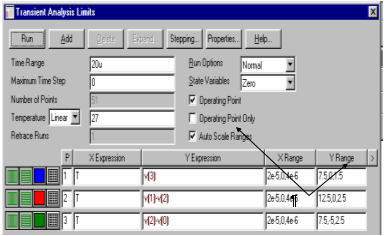
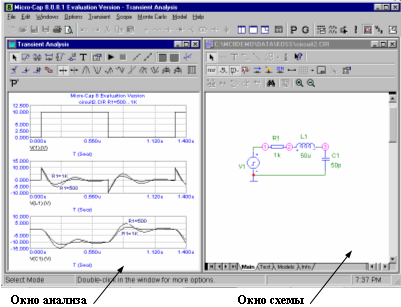
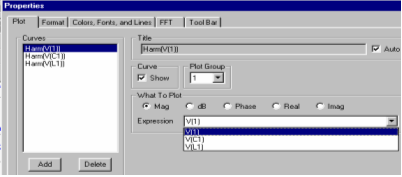
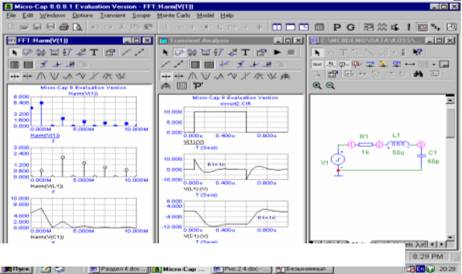
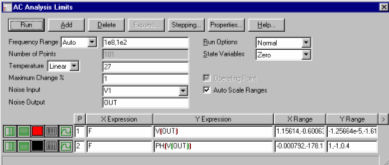
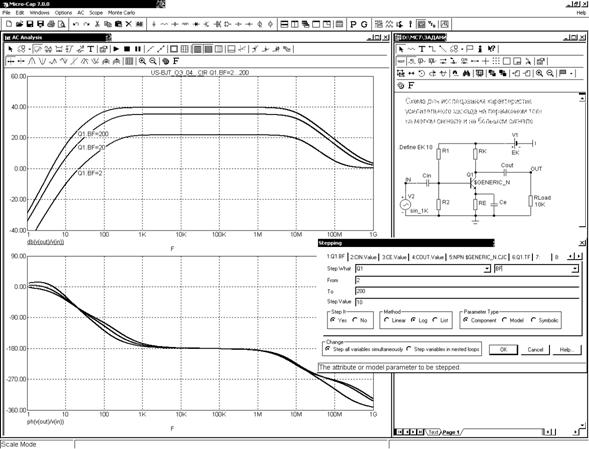
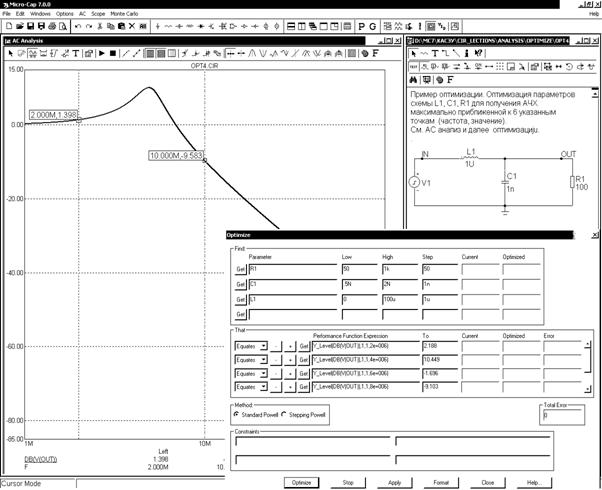
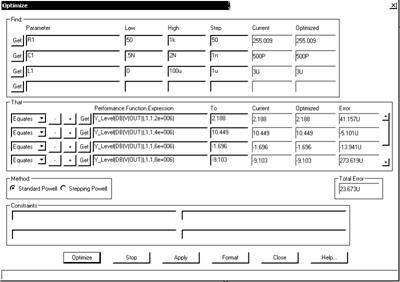
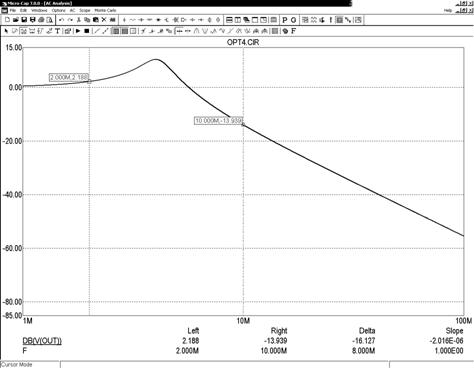
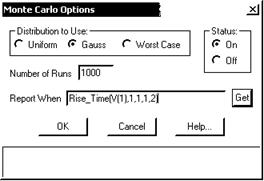
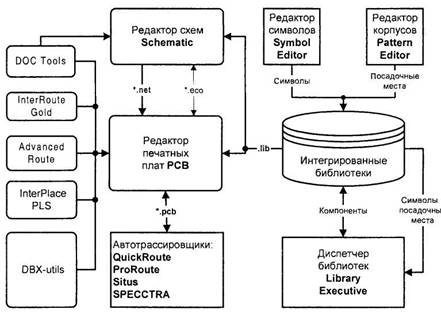
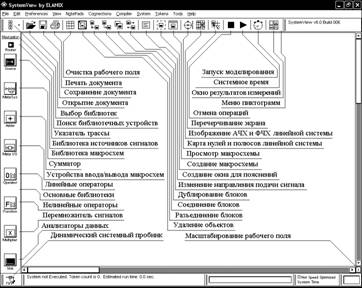


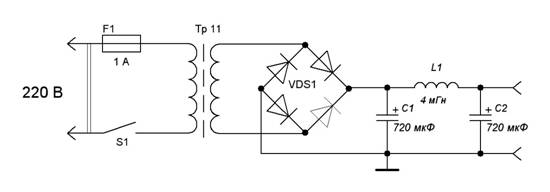
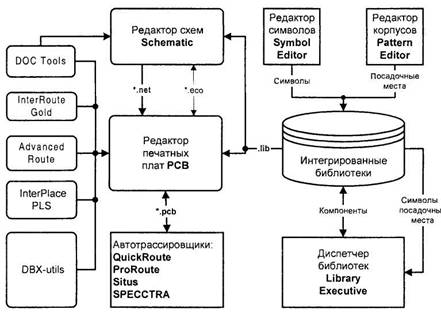
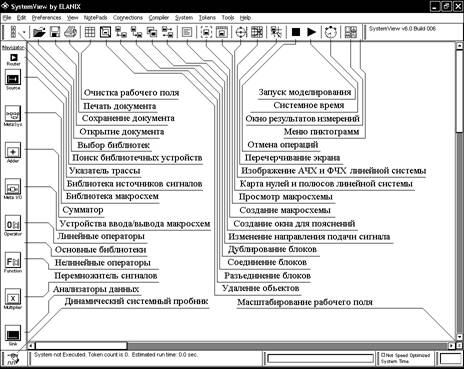
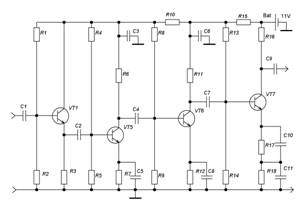
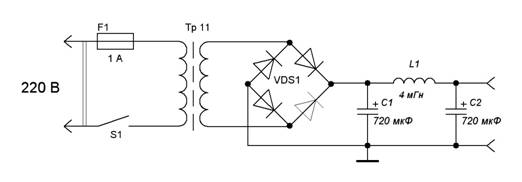
0 комментариев